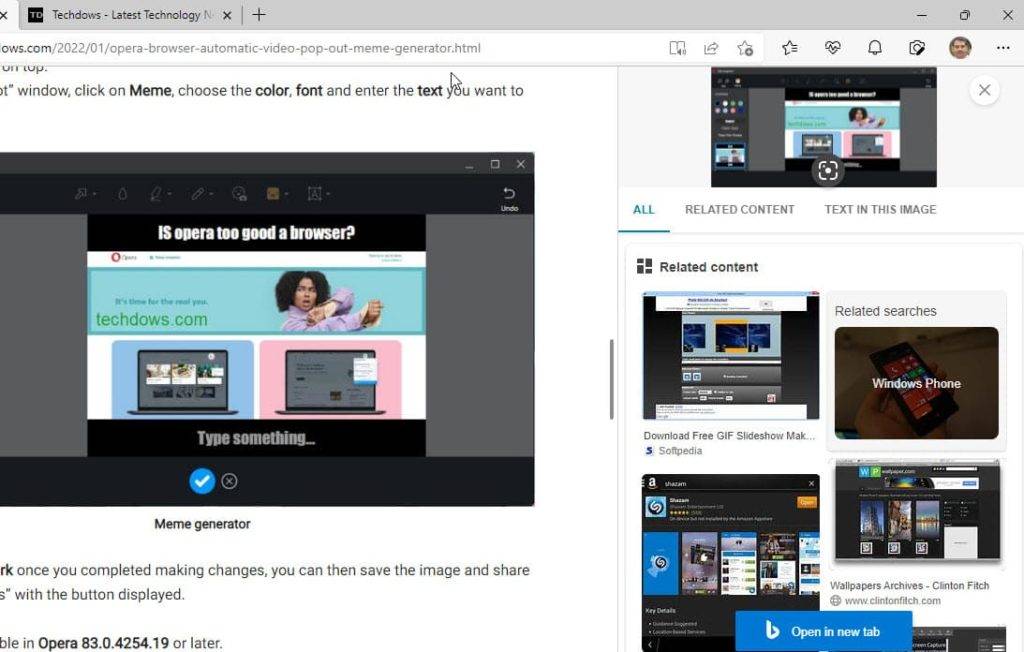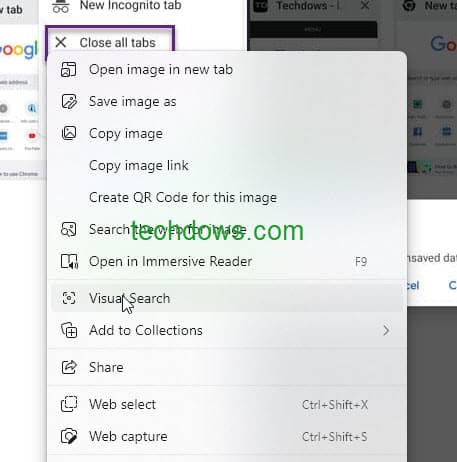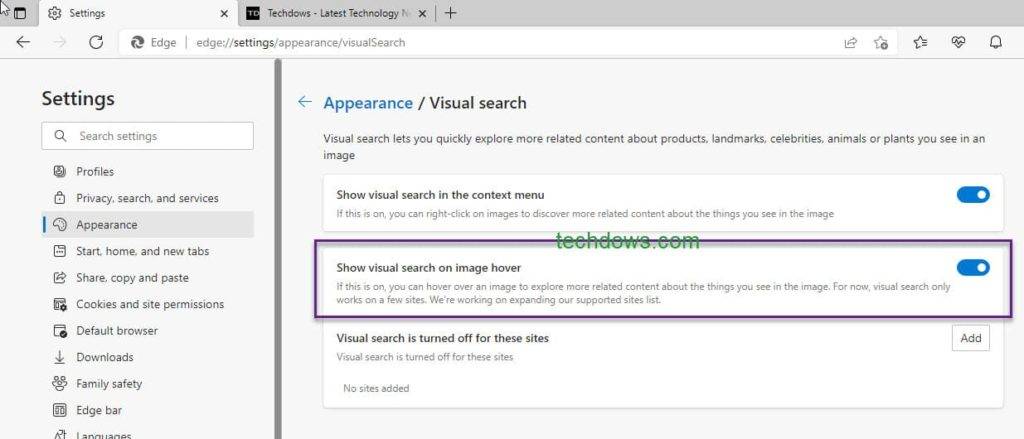微软今天悄悄将Bing的图像视觉搜索功能添加到Microsoft Edge 99 Canary 版本中。这样,当您右键单击或将鼠标悬停在图像上时,会出现视觉搜索上下文菜单选项和图标/按钮。
微软将视觉搜索添加到 Micorsoft Edge
Microsoft Edge 具有独特的侧边栏搜索功能,可让您在 Web 上搜索术语、短语或图像并获得结果,而无需离开您所在的页面。
Edge 还允许您在网络上搜索图像,结果将通过 Bing 的视觉搜索显示在另一个选项卡上。
如果您使用 Edge Canary 并更新到最新版本,则当您将鼠标悬停在网站上的任何图像上时,您会注意到 Bing Image Search 图标。
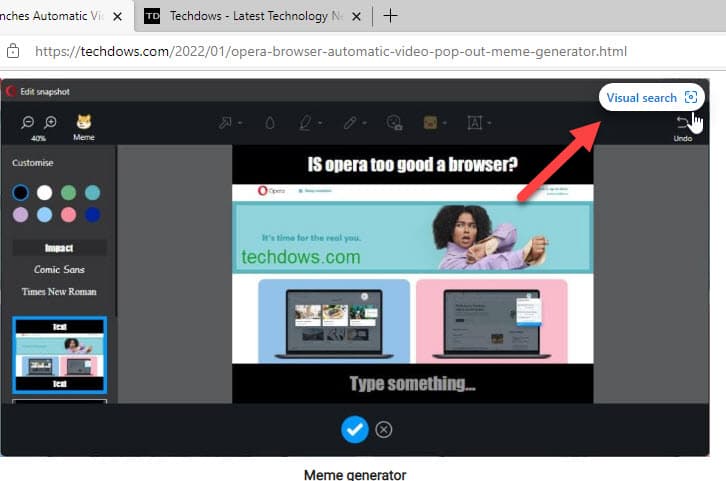
这与使用 Bing 作为默认引擎无关,即使您切换到 Google,该功能仍然保留在 Edge 浏览器中。
您可以在上下文菜单设置中找到在 Edge 中控制视觉搜索的选项。
以下是有关视觉搜索选项的更多详细信息:
当您在右键菜单中选择选项时,上下文菜单选项会在右侧边栏中显示有关图像的相关内容。
同样,当您将鼠标悬停在图像上时,会出现“视觉搜索”按钮,这也会在侧边栏中显示相同的内容。
您可以使用上下文菜单选项或将鼠标悬停在图片上并使用图标查找有关它的相关内容
在 Microsoft Edge 浏览器中禁用视觉搜索按钮
- 启动 Microsoft Edge 浏览器
- 单击设置 和更多,然后选择设置
- 单击外观>上下文菜单>视觉搜索
- 禁用“在悬停时显示视觉搜索”设置。
在 Microsoft Edge 浏览器中禁用或删除视觉搜索上下文菜单选项
- 访问设置>外观>上下文菜单>视觉搜索
- 禁用“在上下文菜单中显示视觉搜索”设置。
老实说,出现在图像上的视觉搜索按钮比上下文菜单选项更烦人。您可以使用或禁用该功能。
几个月前,微软已经向内部人员推出了该功能,现在看来该公司正在向运行 Canary 频道的 Edge 用户广泛推出该功能。
如果您喜欢视觉搜索,您可以继续在 Edge 上使用它而不会出现任何问题。
概括:
似乎微软已经通过最新的 Canary 更新悄悄地将 Visual Search 功能添加到 Edge 浏览器。我们发现 Visual Search 悬停在按钮上非常烦人。我们已经介绍了功能详细信息以及如何在此处禁用它。